김현주 | ※MS파워포인트 2016메뉴얼 기능(11회,도형 예제 )샘플 동영상,강좌,강의.
본문
※ 영상을 선명하게 보기 안내
- 유튜브 영상에서 오른쪽하단에 톱니바퀴를 클릭합니다.
- 팝업목록에서 "품질" 선택하세요.
- 원하는 해상도를 선택해주세요.
※ 모바일에서 Wifi가 아니라면 데이타가 소진될 수 있으니 주의바랍니다.
김현주님의 Power Point강의 청각장애인을 위한 자막
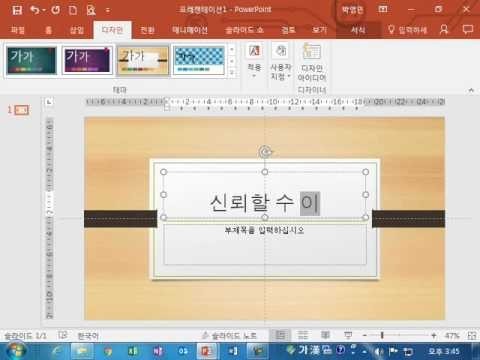
안녕하세요 파워포인트 2016 오늘은
도용이 예제를 이용해서 저요 걸어 만들어 볼 거예요 지금 보시면 어디자인을 이용해서요 스타일 1 선택을 해 보고 내용 한번 입력을 해
보세요
그래서 요런 도형을 가지고 기본적으로
목차를 하나 만들어보고 그 다음에 요런 도형을 한번 간단히 만들어서 우리
글머리 기호를 라든가 이런거 바꿔 왔잖아요
음 똑같이 안하셔도 되요 빛을 타게 만해 보내는 연습을 해보도록
하겠습니다 자 우선 은요
음 새해 라나 열어주시고
자 제목이 들어가기 전에 디자인부터 먼저 선택을 하셔야 되잖아요
디자인의 보시면 아까 그 디자인이 무엇이었는지 찾아보세요 거죠 자연주의
자 자연주의 에다가 자 무엇을 우선을 제목을 달아 줍니다
자 제목이 뭐 하냐 며 냐
어시를 할 수 있는 정보와 사회 구현 이라고 해서
같은 부분인데요 위에는 글자가 작고 아래는 그 자가 큽니다
자 신뢰할 수 있는 그 여기다가 입력해 볼 계약 7
왜 잘 쓰인 엔터
그리고 뭐라고 있었죠 정보와 사회 구현
정 동 아 사회
유현 이렇게 넣었구요 자 위쪽은 범위를 잡아서
자 글씨체 라든가 요런 것들은 여러분도 까치 저는 어 맑은 고딕 책으로
할게요 그러면 쭉 내리다 보면 은 아예 쪽에 다가 맑음 곳 이체를
찾아보시고
자 크게 같은 경우는 모르니까요 적당히 여러분이 맞춰서 신뢰 할 수 있는
이라고 해 주시고
자 그 다음에 요거 버마 예를 좀 뛰어 주시는 게 좋잖아요
그럼 야 예를 선택을 해서 단락으로 가시는데
예 달라 유 군의 다가 20 이 라고 검 나올까요
자 22 라고 더 보고 확인을 눌러 볼게요
보시 마녀 어 금일 을 조정 해 볼까요 자 지금 간격도 그렇구요 여기
보시면 예처럼 좀 끼워주는 정보화사회 고향 신뢰할 수 있는 정보화사회
구요
그 시도 다른것을 바꾸도록 하겠습니다 아니면 예산 택해서 줄 간격을
바꾸셔도 대하 이렇게 줄 간격을 맞추셔서 도 됩니다
이게 더 편할까요 자 그 다음에 요 작으신 색깔은 요기 아래는 발
빨간색으로 들어가잖아요
그래서 욥은 선택하시고 글자 색상 할 약값 울고 웃게 열로 완전 뭐 빨간
걸 하셔도 되고 이건 여러분이 원하시는 돼요 자 저는 빨간 테 의 고교
걸 내고 있고요
자 그 다음에 두껍게 할게요 그래서 그 인정 넣어 볼게요
이렇게 아니면 색깔이 좀 너무 빨갛다 그러시면 좋은 색깔을 쪼고 아까
주시는 것도 괜찮을 것 같습니다
자극의 적당한 색상은 없어요
자 요 정도 요정도 할게요
됐나요 자 그리고 이를 범위를 잡으며 요 단락의 아프거나 우리가 아까
조정을 해 낫잖아요


댓글 0개
등록된 댓글이 없습니다.